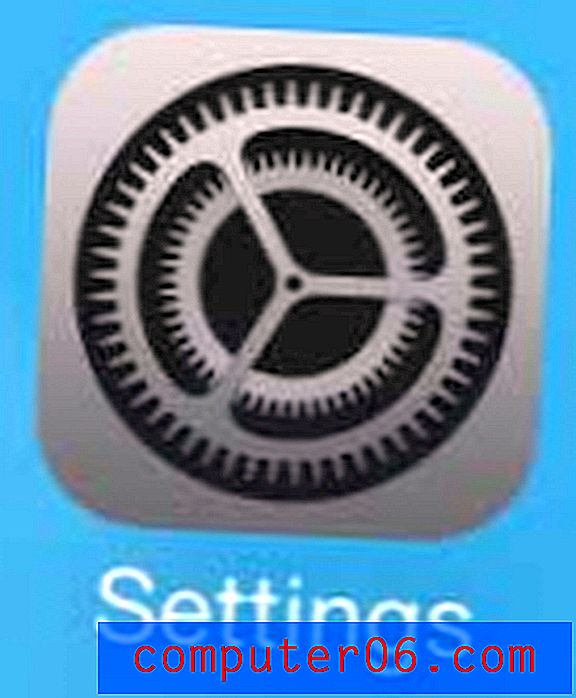Cómo desactivar la corrección automática para mensajes de texto en el iPhone 5
La corrección automática en su dispositivo móvil, especialmente uno cuya navegación es completamente táctil, puede ser muy útil. Todos hemos tocado inadvertidamente la letra equivocada en un momento u otro, pero la corrección automática a menudo puede solucionar este error. Pero si escribe palabras abreviadas con frecuencia o palabras en texto, la corrección automática puede ser frustrantemente activa. De hecho, puede hacer que sea casi imposible ingresar con precisión la información que desea enviar a otra persona. Afortunadamente, esta es una característica que puede deshabilitar, lo que asegurará que el contenido del mensaje de texto que envíe desde su iPhone 5 será completamente el texto que ha ingresado. Continúe leyendo a continuación para aprender cómo desactivar la función de corrección automática para su teclado en el iPhone 5.
¿Le gusta usar su iPhone 5, pero desearía que tuviera una pantalla más grande? Si aún no tiene uno, definitivamente debería considerar comprar un iPad. Es una gran alternativa al uso de una computadora portátil tradicional si solo necesita verificar algo en línea, pero no quiere lidiar con el arranque de su computadora portátil.
Deshabilite la corrección automática de mensajes en el iPhone 5
Este tutorial asumirá que tienes iOS 6 ejecutándose en tu teléfono. Este es el sistema operativo predeterminado que viene en un nuevo iPhone 5, por lo tanto, hasta que haya una gran actualización de software que cambie drásticamente la navegación del menú en iOS, estas instrucciones deberían seguir funcionando.
Paso 1: navega hasta el ícono de Configuración en tu dispositivo, luego tócalo una vez para abrir el menú.

Paso 2: toca la opción General .
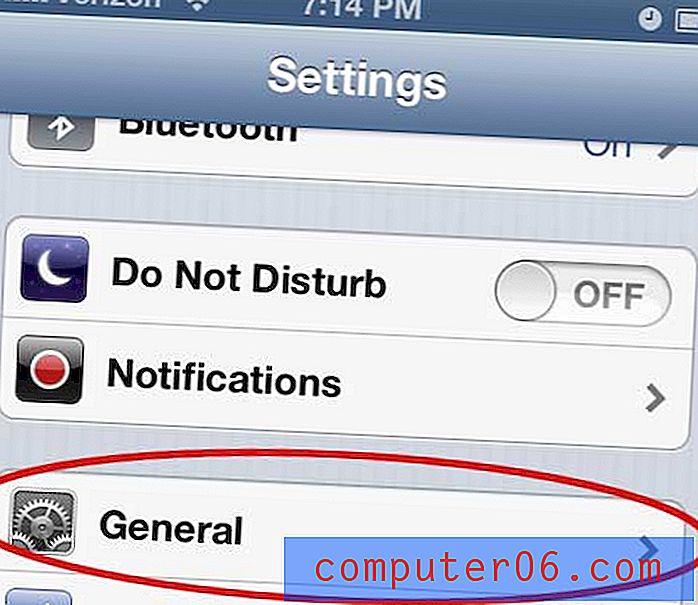
Paso 3: toca la opción Teclado .
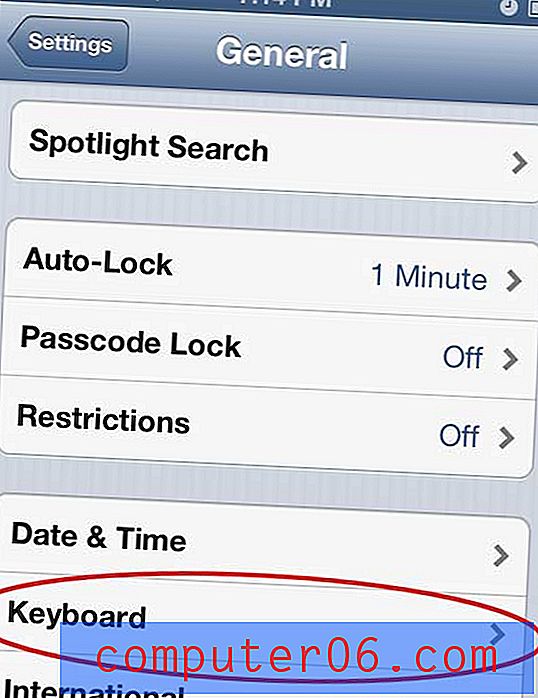
Paso 4: toca el botón a la derecha de Corrección automática para cambiar la función a Desactivado .
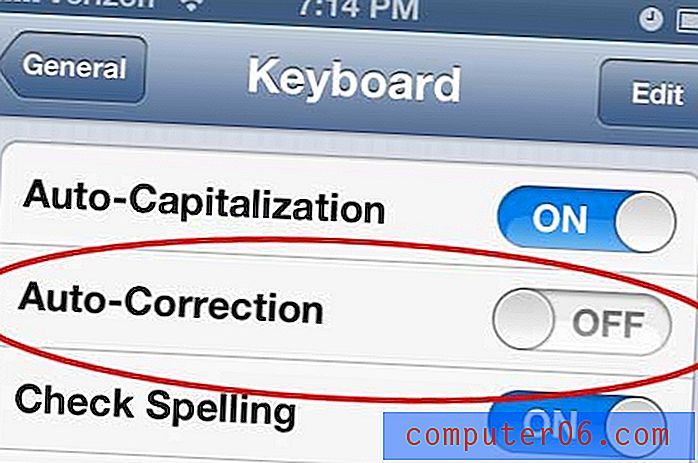
Si en el futuro decide que desea continuar usando esta función, simplemente siga los pasos anteriores para volver a habilitarla. También debe tomarse un tiempo para mirar las otras opciones en este menú, ya que contienen configuraciones adicionales que pueden mejorar su experiencia con su teléfono.
Si está utilizando una PC con Windows y desea usar iCloud para administrar y hacer una copia de seguridad de los datos que tiene en su iPhone, debe leer este artículo sobre el Panel de control de iCloud. Se puede instalar fácilmente y configurar desde el Panel de control de Windows 7 para personalizar los datos que están y no están sincronizados con iCloud.